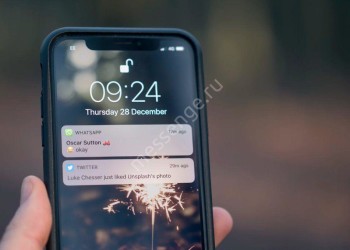Как удалить голосовое сообщение в Ватсапе, если вы передумали его отправлять или уже отправили, но не туда или не то? На сколько сложно исправить ситуацию? На самом деле все очень просто. Проблема решается нажатием всего на пару кнопок. По прочтении статьи вы в этом убедитесь.
Если вы уже начали надиктовывать голосовое
В случае, когда вы уже записываете аудио, если просто отпустить иконку “Микрофон”, удалить голосовое в Ватсапе не получится — оно попросту “улетит” к адресату. Чтобы этого не произошло, нужно сделать следующее:
- Диктовать прекращаем, но иконку не отпускаем, а начинаем тянуть ее влево, параллельно нижней кромке экрана.
- Когда “Микрофон” окажется примерно посередине, на экране отобразится иконка “Корзина”. Вот сейчас убираем палец — сообщение “кувыркнется” прямо в “Корзину”.
Обратите внимание: если удалить голосовые (как и обычные) сообщения в Ватсапе, то восстановить их уже не получится. Папка “Корзина”, как это реализовано в почтовых ящиках, здесь отсутствует.
Как удалить уже отправленное голосовое сообщение
В этом мессенджере пользователям доступно два варианта, как удалить голосовые сообщения в Whatsapp: “…у меня” и “…у всех”. В первом случае вы чистите чат только у себя, а во втором ваши месседжи пропадают и у собеседника. Этот функционал реализован и в версиях для iPhone, и для Android. В целом он схож, но мы все же дадим отдельные инструкции для каждой ОС.
Как убрать голосовое сообщение в Ватсапе на Android:
- Ищем в списке и открываем чат, в котором нужно почистить историю.
- Находим нужный (а точнее ненужный) месседж, на несколько секунд удерживаем на нем палец, а затем отпускаем. Сообщение будет выделено голубым, а в верхней части экрана появится ряд иконок. Если нужно, выделяем и другие месседжи, но уже короткими прикосновениями. Жмем на “Корзина”.
- Появится маленькое меню из двух строк — “Удалить у меня”, “Удалить у всех” и “Отмена”. Выбираем нужный вариант и жмем на него. Подтверждения действия не требуется.
Как очистить голосовые сообщения в Вотсапе на iPhone:
- Так же, как в первом случае, ищем нужный чат и сообщение.
- Долгим нажатием выделяем месседж, после чего на экране появится мини-меню. Здесь жмем на “Еще”, а затем на “Удалить”. Строка, которую собираемся удалить, окажется выделенной голубым. Сейчас вы можете короткими нажатиями отметить и другие свои послания, которые хотите убрать.
- Когда все, что нужно, будет выделено, нажмите на иконку “Корзина” в левом нижнем углу экрана. И здесь так же, как на Андроиде, нужно будет выбрать “у всех” или “у меня”. На этом все.
Обратите внимание: опция “Удалить у всех” действует не более пары часов с отправки сообщения, вне зависимости от того, когда оно будет прочитано. По истечении этого времени доступным останется только вариант “… у меня”.
Надеемся, что этот материал будет полезен нашим читателям. А также напоминаем, что с каждым новым обновлением версия WhatsApp немного изменяется и через некоторое время названия и расположение кнопок, упомянутых в статье, может отличаться от текущих.